Listas de correo¶
Las listas de correo en Odoo se utilizan para comunicarse antes y después de una venta desde la aplicación Marketing por correo electrónico. Gracias a ellas, los equipos de ventas tendrán una lista de leads calificados, participantes en grupos focales o clientes actuales que cumplen con criterios específicos.
En Odoo puede generar listas de correo y exportarlas como un archivo descargable, o a las aplicaciones Información, Tableros u Hojas de cálculo. También las puede importar si copia y pega o sube un archivo.
Crear listas de correo¶
Vaya a para crear una lista de correo en la aplicación Marketing por correo electrónico.
Al hacer clic en Nuevo aparecerá un formulario vacío para crear una lista de correos.
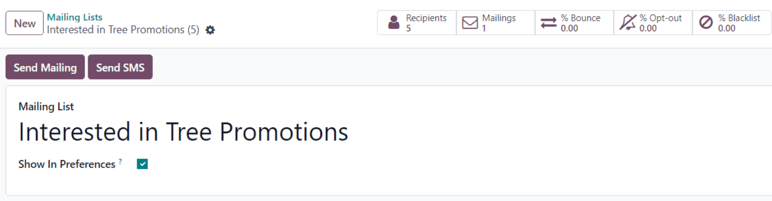
Escriba el nombre de la lista en el campo Lista de correo electrónico del formulario.
Seleccione la casilla junto a Mostrar en preferencias si los destinatarios podrán acceder a la lista de correo desde la página de gestión de suscripciones para actualizar sus preferencias.
En la esquina superior izquierda del formulario de lista de correos hay dos botones: Enviar correo y Enviar SMS.
Importante
El botón Enviar SMS solo aparece si tiene instalada la aplicación Marketing por SMS
Al hacer clic en Enviar correo aparecerá una página con un formulario vacío para una plantilla de correo electrónico y podrá completarlo con los pasos que se explican en la documentación de Marketing por correo electrónico.
Al hacer clic en Enviar SMS aparecerá una página con un formulario vacío para una plantilla de SMS y podrá completarlo con los pasos que se explican en la documentación de Marketing por SMS.
En la parte superior del formulario de la lista de correos hay varios botones inteligentes que muestran distintas métricas relacionadas con esa lista en específico. Al hacer clic en cualquiera de los botones inteligentes aparecerá otra página con un análisis detallado relacionado con esa estadística en particular.
Los botones inteligentes que están disponibles en el formulario de la lista de correo son:
Destinatarios: cuántas personas se suscribieron a la lista de correo
Correos: cuántos correos se han enviado con esta lista de correo
% de devolución: el porcentaje de correos relacionados a la lista de correos que se han devuelto.
% de suscripciones canceladas: el porcentaje de los destinatarios que han cancelado su suscripción a la lista de correos.
% de lista de exclusión: porcentaje de destinatarios que se han puesto en la lista de exclusión de los correos
Una vez que haya terminado de configurar el formulario de la lista de correo, Odoo agregará la nueva lista de forma automática a la página Lista de correo en Marketing por correo electrónico ().
Agregar contactos a una lista de correos¶
En la aplicación Marketing por correo electrónico hay diferentes formas de agregar contactos a la lista de correo.
Desde la página Listas de correo (), haga clic en el enlace Contactos totales en la línea de la lista de correo deseada a la que deben añadirse los contactos.
Al hacerlo, aparece una página Contactos de la lista de correo independiente para esa lista de correo específica, en la que se pueden crear o importar contactos y, a continuación, añadirlos a la lista de correo específica.
También se puede acceder a esta misma página haciendo clic en la lista de correo deseada desde la página Listas de correo y, a continuación, haciendo clic en el botón inteligente Destinatarios del formulario de la lista de correo.
Al hacerlo también aparece una página Contactos de la lista de correo independiente para esa lista de correo específica, en la que se pueden crear o importar contactos y, a continuación, añadirlos a la lista de correo específica.
Los contactos también se pueden importar directamente a una lista de correo específica desde la página Listas de correo, haciendo clic en Importar contactos en el extremo derecho de la lista de correo deseada.

Al hacerlo se mostrará un formulario emergente de Importar contactos de correo.
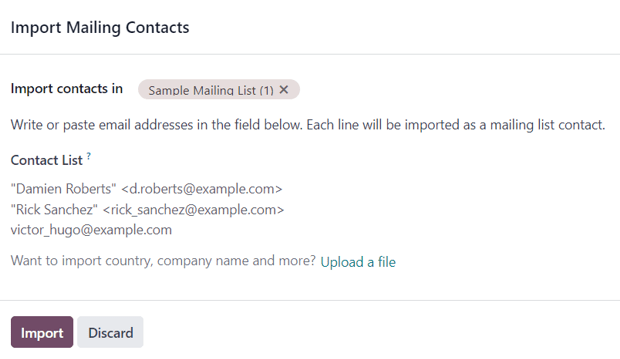
Aquí, la lista de correo deseada se rellena automáticamente en el campo Importar contactos en. Debajo, escriba o pegue las direcciones de correo electrónico en el campo Lista de contactos.
La opción para importar un país, nombre de empresa y más está disponible en el enlace Subir archivo en la parte inferior del formulario emergente.
Cuando termine todos los contactos y configuraciones haga clic en Importar.
Vaya a para agregar contactos a una lista de correo específica desde una lista maestra con todos los contactos de listas de correo en la base de datos. Esta acción abre la página Contactos de la lista de correo en la que aparece una lista con todos los contactos asociados con cada lista de correo.
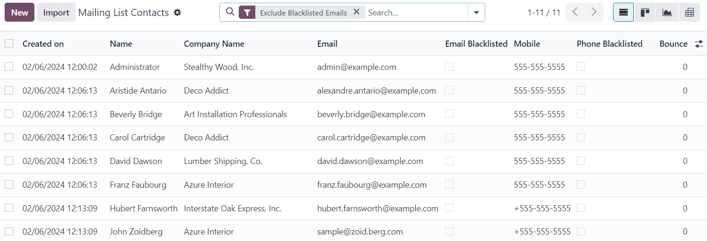
El filtro predeterminado Excluir correos electrónicos en la lista de exclusión aparece en la barra de búsqueda.
Desde la página Contactos de la lista de correo puede crear o importar contactos para después agregarlos a una lista de correo.
Para agregar un contacto de existente a una lista de correo seleccione el contacto deseado de la lista en la página Contactos de la lista de correo para mostrar el formulario de contacto.
En la parte inferior del formulario de contacto haga clic en Agregar una línea en la columna Lista de correo, ubique la lista de correo deseado desde el menú desplegable y selecciónela.
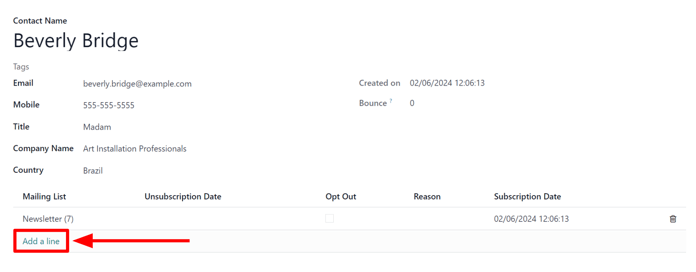
Truco
Se puede crear una lista de correo directamente desde un formulario de contacto, escribiendo el nombre de la nueva lista de correo en el campo Lista de correo. A continuación, una vez introducido el nombre de la nueva lista de correo, aparecen dos opciones en el menú desplegable situado bajo el nombre de la nueva lista de correo.
En este menú desplegable, seleccione Crear para crear la lista de correo y editarla más tarde, o seleccione Crear y editar… para crear y editar la nueva lista de correo inmediatamente.
Para eliminar un contacto de una de las listas de correo de las que forma parte, seleccione la casilla Envío no deseado. Si esta casilla está seleccionada también podrá agregar el motivo por el que el contacto canceló su suscripción.
Cuando un contacto a cancelado su suscripción a una lista de correo, la fecha en la que activó su baja aparece en la columna Fecha de cancelación de su formulario de contacto.
Por último, también se puede ver la Fecha de suscripción inicial. Este campo se rellena automáticamente con la fecha y hora en que se guardó la suscripción a la lista de correo.
Puede agregar varias listas de correo a un solo formulario de contacto.
Para borrar cualquier lista de correo de un formulario de contacto solo haga clic en el icono 🗑️ (papelera).
Vincular listas de correo al sitio web¶
Cuando se crea una lista de correo en la base de datos, Odoo le da la opción de vincular directamente la lista en el sitio web integrado de Odoo (que se crea a través de la aplicación Sitio web de Odoo).
Vaya al frontend del sitio web para vincular una lista de correo, esto puede hacerlo de varias formas desde su base de batos. La forma más directa de llegar al frontend del sitio web es abrir la aplicación desde el tablero principal de Odoo.
Esta acción abre la página de inicio del sitio web creado con Odoo para la base de datos.
Desde el frontend del sitio web, haga clic en el botón Editar en la esquina superior derecha. Odoo abrirá una barra lateral derecha con bloques de creación para arrastrar y soltar que incluyen varias funciones, opciones y elementos de diseño.
A continuación, en la barra de búsqueda de la barra lateral derecha, busque Boletín de noticias. La selección de bloques de creación de Boletín de noticias se utiliza para añadir campos de suscripción para cualquier lista de correo en el sitio web.
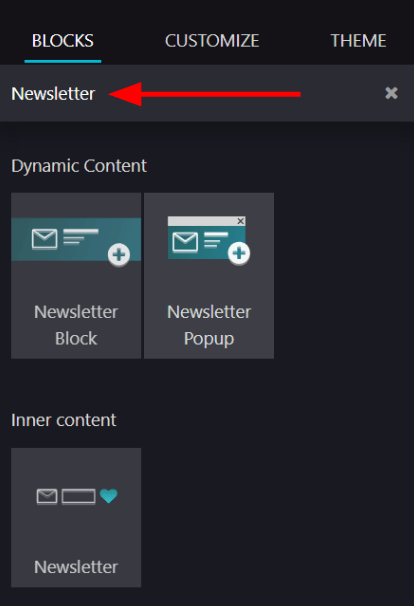
Al hacerlo, aparecen las siguientes opciones de bloques de creación: Bloque de boletín noticias, Popup de boletín de noticias y Boletín de noticias. Cualquiera de estas opciones puede utilizarse para añadir campos de suscripción a una lista de correo en el sitio web.
La opción Bloque de boletín de noticias coloca un bloque personalizable en el cuerpo del sitio web donde un visitante puede introducir su correo electrónico y hacer clic en un botón para suscribirse a una lista de correo designada.
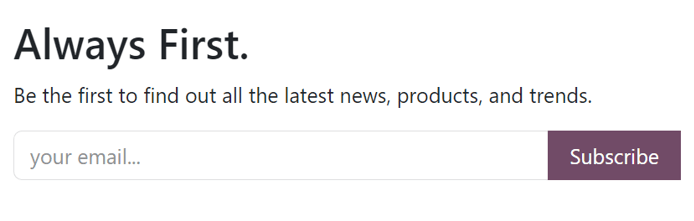
La opción Ventana emergente de boletín de noticias muestra una ventana emergente personalizable que aparece cuando un visitante se desplaza a la sección específica de la página web en la que está colocado el bloque de creación. Cuando el visitante llega a la sección designada, aparece una ventana emergente en la que puede introducir su dirección de correo electrónico, hacer clic en un botón y suscribirse a esa lista de correo predeterminada.

La opción boletín de noticias ofrece la misma función que las otras opciones. Sin embargo, solo consta de un campo para que el visitante introduzca su dirección de correo electrónico y un botón para suscribirse a la lista de correo.
Se diseñó de esta forma para que se pudiera implementar sin problemas en el contenido de la página web o en el pie de página.
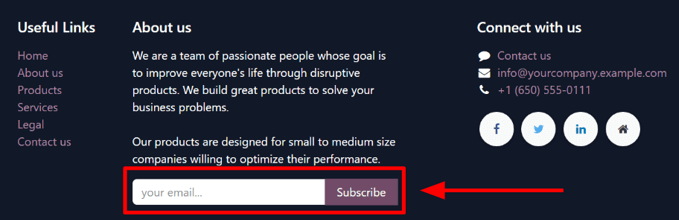
Una vez que haya seleccionado el bloque de creación del boletín deseado, arrástrelo y suéltelo en el cuerpo del sitio web. A continuación, seleccione el nuevo bloque de creación para mostrar sus opciones de configuración en la barra lateral derecha.
Desde ahí, abra el menú desplegable Boletín de noticias y seleccione la lista de correo específica que debe aplicarse al bloque.
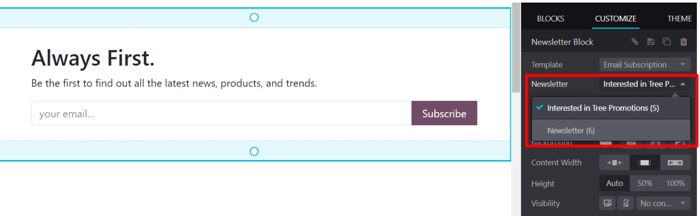
Cuando termine de realizar las personalizaciones y configuraciones deseadas asegúrese de hacer clic en el botón Guardar en la esquina superior derecha.
Ahora, cuando un visitante introduce su dirección de correo electrónico, y hace clic en el botón para suscribirse, se suscriben al instante a esa lista de correo preconfigurada. También se agregan como un contacto para esa lista de correo en Odoo Marketing por correo electrónico.